win7原版安装软件提示Nsis Error怎么解决
时间:2016-06-24 来源:互联网 浏览量:
win7原版系统用户最近反应,安装一些软件的时候,系统会提示Nsis Error,这是怎么回事?要怎么解决这个问题?下面小编就跟大家说说win7原版安装软件提示Nsis Error怎么解决。
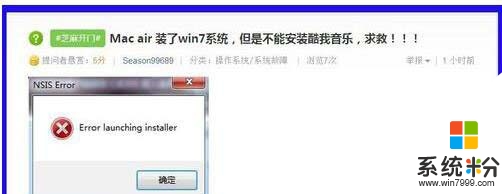
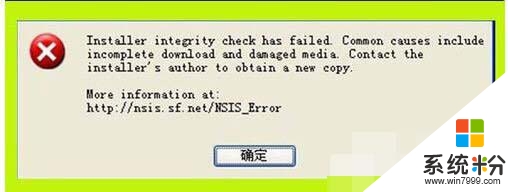
win7原版安装软件提示Nsis Error的解决方法:
安装软件出现Nsis Error对话框,而使软件不能继续安装,与计算机的硬件不兼容有关,如:内存不兼容或者其它硬件不兼容,这就得检测硬件的兼容性才行,如果排除了硬件的问题外,我们可以采用如下方法加以解决。
1、右键 - 安装软件 - 创建快捷方式。
如:安装百度输入法,我们右键单击:百度输入法 -创建快捷方式,得到一个如下图的百度输入法快捷方式安装图标。

2、这时我们再右键单击:百度输入法快捷方式安装图标,点击:属性。
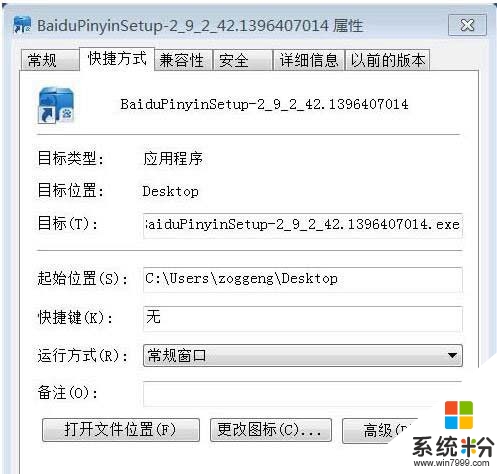
3、在百度输入法属性窗口的目标(T)栏中的目标后,输入一个空格后,再输入/NCRC,点击:确定。
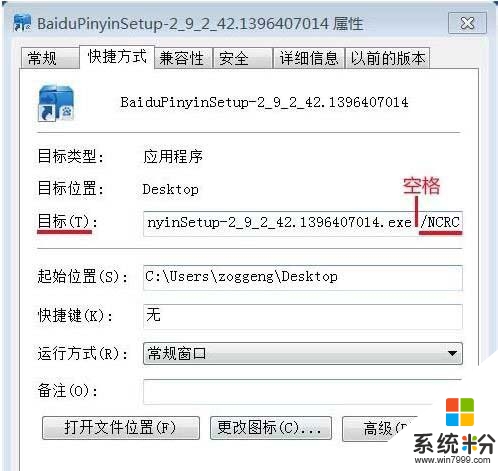
4、我们双击运行:百度输入法快捷方式安装图标,百度输入法就能顺利进行安装了。
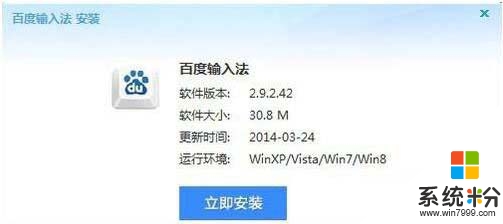
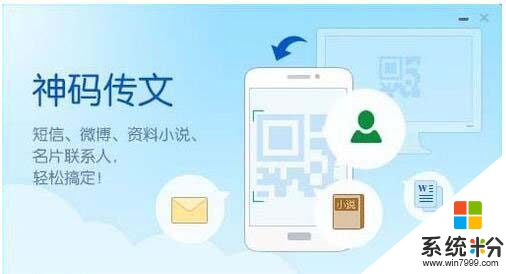
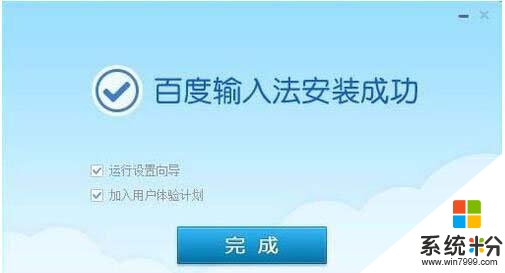
5、如果还出现Nsis Error对话框,软件不能继续安装,那应该是百度输入法文件损坏,必须重新下载百度输入法,再进行安装。
以上就是win7原版安装软件提示Nsis Error怎么解决,建议大家先进行内存、硬件的兼容检测,如果是硬件不兼容,即可采用上面的教程。
我要分享:
相关教程
- ·Win7安装软件怎么提示程序错误0X000007B Win7安装软件提示程序错误0X000007B如何解决
- ·win7安装软件提示无法访问Windows Installer服务怎么解决win7安装软件提示无法访问Windows Installer服务的解决方法
- ·win7安装软件时提示“未知发布者”的解决方法
- ·安装win7电脑提示10100怎么解决? 安装win7电脑提示10100怎么处理?
- ·win7系统安装补丁提示“安装程序错误”怎么解决
- ·Win7系统itunes安装不了该怎么办?itunes安装提示软件包有一个问题
- ·win7系统电脑开机黑屏 Windows7开机黑屏怎么办
- ·win7系统无线网卡搜索不到无线网络 Win7电脑无线信号消失怎么办
- ·win7原版密钥 win7正版永久激活密钥激活步骤
- ·win7屏幕密码 Win7设置开机锁屏密码的方法
Win7系统教程推荐
- 1 win7原版密钥 win7正版永久激活密钥激活步骤
- 2 win7屏幕密码 Win7设置开机锁屏密码的方法
- 3 win7 文件共享设置 Win7如何局域网共享文件
- 4鼠标左键变右键右键无法使用window7怎么办 鼠标左键变右键解决方法
- 5win7电脑前置耳机没声音怎么设置 win7前面板耳机没声音处理方法
- 6win7如何建立共享文件 Win7如何共享文件到其他设备
- 7win7屏幕录制快捷键 Win7自带的屏幕录制功能怎么使用
- 8w7系统搜索不到蓝牙设备 电脑蓝牙搜索不到其他设备
- 9电脑桌面上没有我的电脑图标怎么办 win7桌面图标不见了怎么恢复
- 10win7怎么调出wifi连接 Win7连接WiFi失败怎么办
Win7系统热门教程
- 1 Win7笔记本系统待机恢复后没有声音的解决方法有哪些 Win7笔记本系统待机恢复后没有声音该如何解决
- 2 win7显示隐藏的文件和文件夹 Win7系统如何显示隐藏的文件夹
- 3 win7系统漏洞如何修复|win7系统漏洞修复方法
- 4win7系统的背景桌面该如何换? win7系统的背景桌面切换的方法有哪些?
- 5win7纯净版64位系统怎样取得最高权限
- 6win7在使用过程中老是出现假死现象怎么办
- 7解决Win7系统没有兼容方式运行的方法
- 8怎么为Win7系统释放更多硬盘空间 为Win7系统释放更多硬盘空间的方法
- 9Win7系统耳机声音太小如何解决 Win7系统耳机声音太小怎么解决
- 10Win7升级方法:用列表进行程序兼容测试
最新Win7教程
- 1 win7系统电脑开机黑屏 Windows7开机黑屏怎么办
- 2 win7系统无线网卡搜索不到无线网络 Win7电脑无线信号消失怎么办
- 3 win7原版密钥 win7正版永久激活密钥激活步骤
- 4win7屏幕密码 Win7设置开机锁屏密码的方法
- 5win7怎么硬盘分区 win7系统下如何对硬盘进行分区划分
- 6win7 文件共享设置 Win7如何局域网共享文件
- 7鼠标左键变右键右键无法使用window7怎么办 鼠标左键变右键解决方法
- 8windows7加密绿色 Windows7如何取消加密文件的绿色图标显示
- 9windows7操作特点 Windows 7的特点有哪些
- 10win7桌面东西都没有了 桌面文件丢失了怎么办
